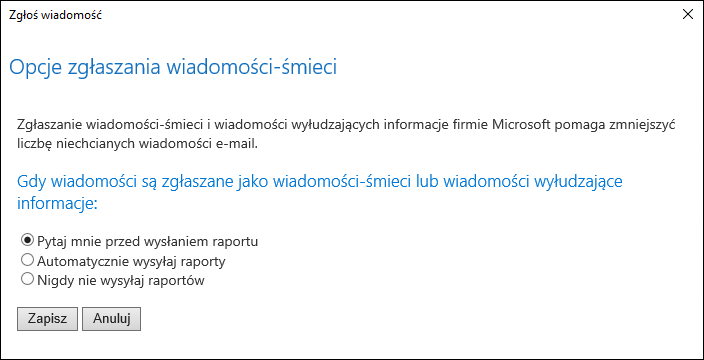Dodatek Zgłoś wiadomość współpracuje z programem Outlook, aby umożliwić zgłaszanie podejrzanych wiadomości firmie Microsoft oraz zarządzanie sposobem traktowania tych wiadomości przezMicrosoft 365 konto e-mail.
Wiadomości oznaczane przezMicrosoft 365 konto e-mail jako wiadomości-śmieci są automatycznie przenoszone do folderu Email-śmieci. Jednak spamerzy i próby wyłudzania informacji stale się rozwijają. Jeśli otrzymasz wiadomość-śmieć w skrzynce odbiorczej, możesz użyć dodatku Zgłoś wiadomość, aby wysłać wiadomość do firmy Microsoft, aby pomóc nam ulepszyć filtry spamu. Jeśli w folderze Email-śmieci znajdziesz wiadomość e-mail, która nie jest spamem, możesz użyć dodatku Zgłoś wiadomość, aby oznaczyć ją jako wiarygodną wiadomość e-mail, przenieść ją do skrzynki odbiorczej i zgłosić wynik fałszywie dodatni, aby pomóc firmie Microsoft w ulepszaniu filtrów spamu.
Zgłoś wiadomość
Jeśli wybierzesz przycisk Zgłoś wiadomość na wstążce, zobaczysz kilka różnych opcji.
-
Wiadomość-śmieć
-
wyłudzanie informacji
-
Nie wiadomość-śmieć
-
Opcje
-
Pomoc
Jeśli wybierzesz pozycję Wiadomości-śmieci, Wyłudzanie informacji lub Nie wiadomości-śmieci, będziesz mieć możliwość wysłania kopii wiadomości do firmy Microsoft wraz z klasyfikacją wiadomości. Jest to opcjonalne. Aby wyłączyć opcję wysyłania kopii wiadomości do firmy Microsoft, wybierz pozycję Opcje, a następnie wykonaj czynności wymienione poniżej.
Co to są wiadomości-śmieci?
Wiadomości-śmieci są zwykle nazywane spamem. Są to wiadomości, których nie chcesz otrzymywać, które mogą być produktami reklamowymi, których nie używasz lub które nie są obraźliwe. Jeśli wybierzesz opcję Wiadomości-śmieci, kopia wiadomości może zostać wysłana do firmy Microsoft w celu zaktualizowania filtrów spamu, a wiadomość zostanie przeniesiona ze skrzynki odbiorczej do folderu Email-śmieci.
Co to jest wyłudzanie informacji?
Wyłudzanie informacji to praktyka nakłaniania użytkownika do ujawniania informacji osobistych, takich jak numery kont bankowych i hasła. Często wiadomości wyłudzające informacje wyglądają na wiarygodne, ale mają zwodnicze linki, które faktycznie otwierają fałszywe witryny internetowe. Jeśli wybierzesz opcję Wyłudzanie informacji, kopia wiadomości może zostać wysłana do firmy Microsoft w celu zaktualizowania filtrów, a wiadomość zostanie przeniesiona ze skrzynki odbiorczej do folderu Wiadomości-śmieci Email.
Co to jest legalna wiadomość e-mail?
Jeśli znasz nadawcę i oczekujesz na wiadomość lub jeśli otrzymasz wiadomość oznaczoną przez pomyłkę jako wiadomość-śmieć, możesz użyć dodatku Zgłoś wiadomość, aby oznaczyć wiadomość jako wiadomość nieśmieć. Spowoduje to przeniesienie wiadomości z folderu Email-śmieci z powrotem do Skrzynki odbiorczej.
Dodawanie dodatku Komunikat raportu
Dodatek Zgłoś wiadomość można dodać ze sklepu dodatków programu Outlook:
-
Wybierz przycisk Pobierz dodatki lub Wszystkie aplikacje na karcieNarzędzia główne na wstążce programu Outlook.
-
W obszarze Pobierz dodatki przewiń do dodatku Komunikat raportu , zaznacz go, a następnie wybierz pozycję Dodaj , aby go zainstalować.
-
W obszarze Wszystkie aplikacje wybierz pozycję Dodaj aplikacje, przewiń do dodatku Komunikat raportu , wybierz go, a następnie wybierz pozycję Dodaj , aby go zainstalować.
Opcje dodatku Komunikat raportu
Wybranie pozycji Opcje na przycisku Zgłoś wiadomość umożliwia wybranie, czy wiadomości mają być automatycznie wysyłane do firmy Microsoft, gdy są zgłaszane jako wiadomości-śmieci, czy próby wyłudzenia informacji.
Zmienianie opcji wiadomości raportu
-
Wybierz pozycję Opcje z przycisku Wiadomość raportu na Wstążce.
-
Wybierz jedną z następujących opcji:
-
Zawsze wysyłaj kopię wiadomości do firmy Microsoft
-
Nigdy nie wysyłaj kopii wiadomości do firmy Microsoft
-
Zapytaj przed wysłaniem kopii wiadomości do firmy Microsoft
-
-
Po dokonaniu wyboru wybierz pozycję Zapisz. Na pasku informacyjnym w nagłówku wiadomości zostanie wyświetlony następujący komunikat potwierdzający pomyślne zapisanie zmian.
Uwagi:
-
Ustawienia opcji są buforowane z komunikatem, więc aby wyświetlić zaktualizowane ustawienie, musisz najpierw wybrać nową wiadomość.
-
Jeśli Twoja wersja programu Outlook nie obsługuje ustawienia Opcje, zostanie wyświetlony komunikat z powiadomieniem, który poleci Ci https://aka.ms/ReportMessageOptions.
Usuwanie dodatku Komunikat raportu
Dodatek Zgłoś komunikat można usunąć ze sklepu dodatków programu Outlook:
-
Wybierz przycisk Pobierz dodatki lub Wszystkie aplikacje na karcieNarzędzia główne na wstążce programu Outlook.
-
W obszarze Pobieranie dodatków przewiń do dodatku Komunikat raportu , zaznacz go, a następnie wybierz pozycję Usuń , aby go odinstalować.
-
W obszarze Wszystkie aplikacje wybierz pozycję Dodaj aplikacje, a następnie kliknij prawym przyciskiem myszy (lub naciśnij długo) dodatek Komunikat raportu i wybierz pozycję Odinstaluj , aby go usunąć.
Twoja opinia jest dla nas ważna
Chcielibyśmy wiedzieć, co sądzisz o dodatku Zgłoś wiadomość. Wybierz pozycję Tak lub Nie u dołu strony, aby poinformować nas, czy dodatek Zgłoś wiadomość była pomocna, i zostaw komentarz na temat tego, co Ci się podobało i jak możemy go ulepszyć.